使用Mac电脑发送Word文档
在当今的数字时代,跨平台协作变得日益重要,作为Mac用户,你可能会遇到需要将Microsoft Word文档发送给使用Windows或其他操作系统的同事或朋友的情况,本文将指导你如何在Mac上高效地处理和发送Word文档,确保文档的兼容性和完整性。
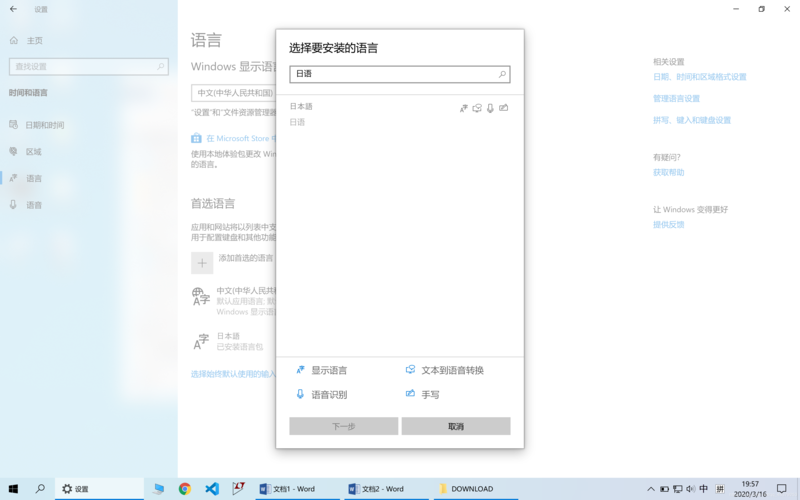
准备你的Word文档
你需要确保你的Word文档已经准备好发送,这包括检查文档的格式、内容以及任何嵌入的元素(如图片、图表等),在Mac上,你可以使用Microsoft Word for Mac或者兼容的软件如LibreOffice、NeoOffice等来编辑你的文档。
保存文档为.docx格式
为了确保最大程度的兼容性,建议将你的Word文档保存为.docx格式,这种格式是Microsoft Office Open XML格式,被广泛支持并且可以在多种设备和操作系统上打开而不会损失格式。
1、打开你的Word文档。
2、点击左上角的“文件”菜单。
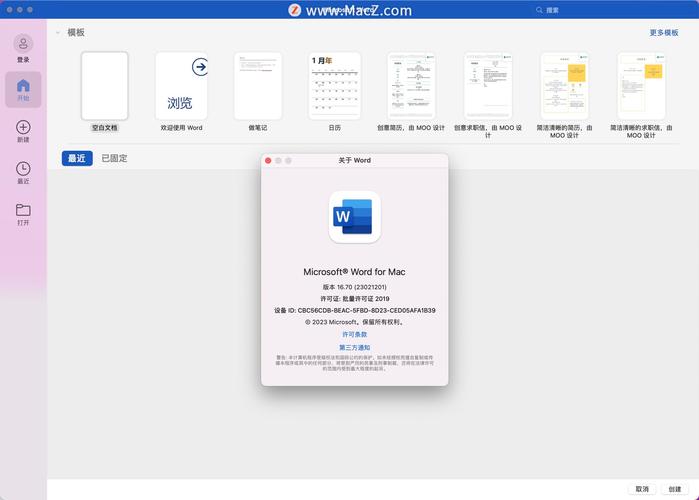
3、选择“另存为”。
4、在弹出的窗口中,选择你想保存的位置。
5、在“文件格式”下拉菜单中选择“Word 文档 (*.docx)”。
6、输入文件名并点击“保存”。
发送Word文档
通过电子邮件发送
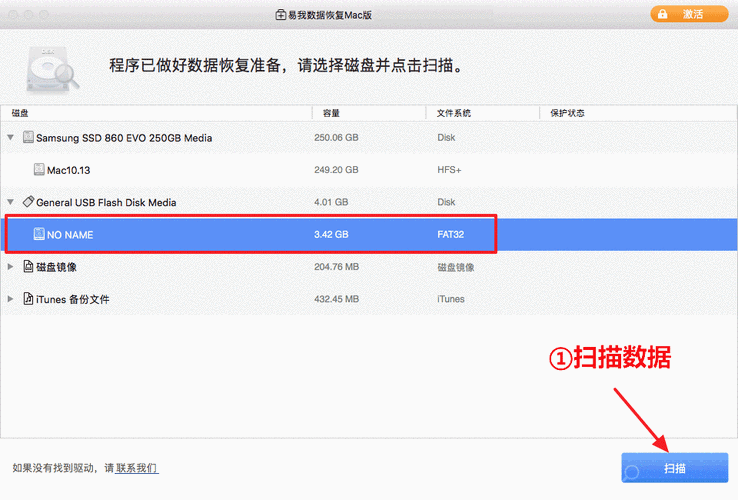
电子邮件是最普遍的文件传输方式之一,以下是通过电子邮件发送Word文档的步骤:
1、打开你的电子邮件客户端(如Apple Mail, Outlook等)。
2、创建一封新邮件。
3、附加你的Word文档到邮件中,通常可以通过点击“附件”按钮或直接将文件拖入邮件正文区域来完成这一步。
4、填写收件人的邮箱地址,添加主题和必要的邮件正文。
5、点击“发送”。
使用云存储服务
如果你需要分享的文件较大,或者想要提供一个可以长期访问的链接,使用云存储服务会是一个好选择,常见的云存储服务包括Dropbox, Google Drive, OneDrive等。
以Google Drive为例:
1、上传你的Word文档到Google Drive。
2、分享生成的链接给你的同事或朋友,他们可以通过这个链接查看或下载文档,即使他们没有Google Drive账户也可以做到这点。
使用即时通讯软件
对于快速交流,你可以使用即时通讯软件如WeChat, WhatsApp, Slack等发送Word文档,这些应用通常允许你直接从电脑上拖放文件到聊天窗口中,对方可以直接点击下载。
确保文档安全
在发送敏感或重要的Word文档时,考虑采取额外的安全措施:
密码保护:在Word中设置文档密码,只有知道密码的人才能打开文档。
加密传输:使用支持端到端加密的通讯工具发送文件。
备份:在发送前,确保你有文档的备份副本,以防万一传输过程中出现问题。
相关问答FAQs
Q1: 如果接收方无法打开.docx文件怎么办?
A1: 如果接收方遇到无法打开.docx文件的情况,你可以尝试以下几种方法:
确认他们的计算机是否安装了最新版本的Microsoft Word或兼容的软件。
询问他们是否需要其他格式的文件,pdf,这是一种更通用的文件格式。
提供在线查看或编辑Word文档的链接,如Google Docs或OneDrive。
Q2: 如何避免Word文档在不同设备上显示不一致?
A2: 为了避免Word文档在不同设备上显示不一致,你可以采取以下措施:
使用样式和模板来保持文档的一致性。
避免使用特定于某一平台的格式或功能。
在发送之前,在不同的设备和应用程序上预览文档,确保它在各种环境下都能正确显示。
以上就是关于“mac怎么发word”的问题,朋友们可以点击主页了解更多内容,希望可以够帮助大家!
内容摘自:https://news.huochengrm.cn/cydz/17340.html
